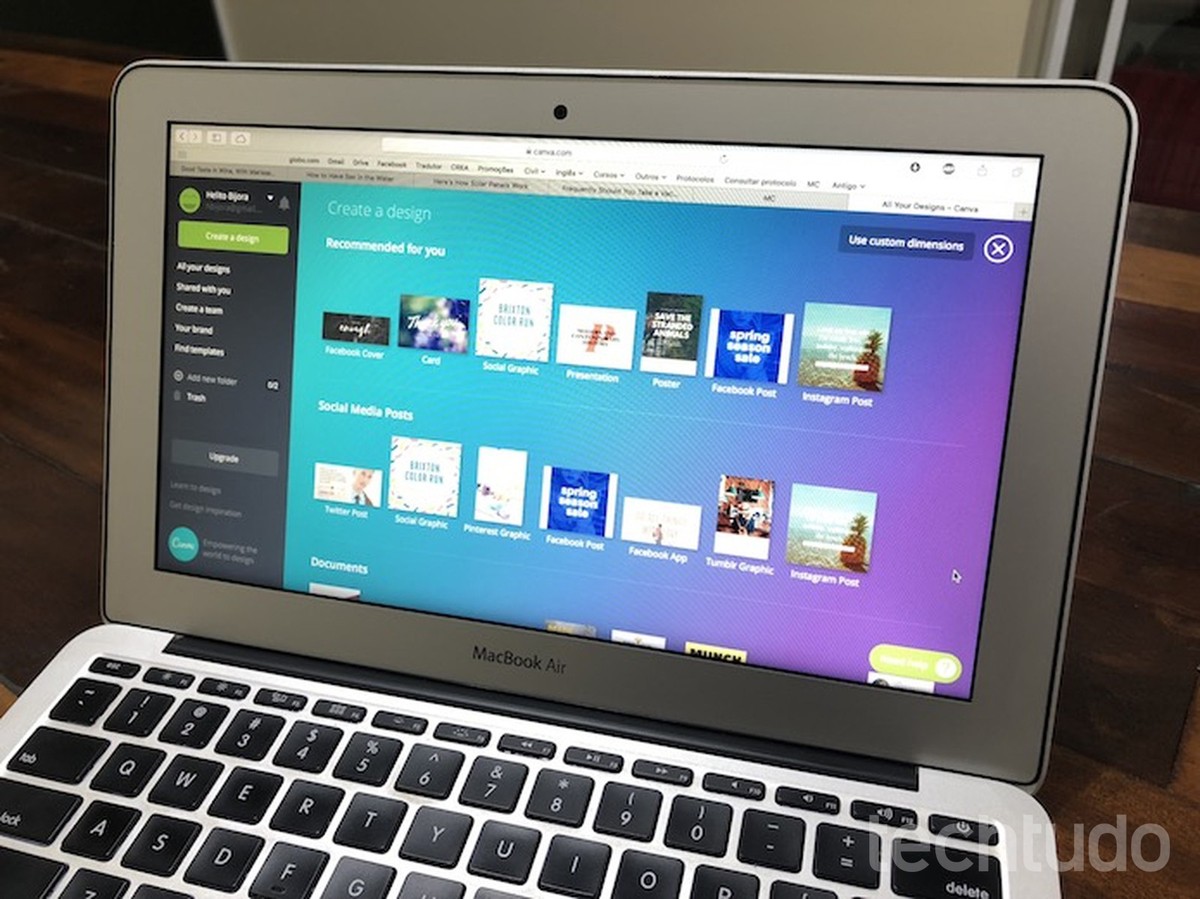
Por Marvin Costa, para o TechTudo
Para comemorar o Dia das Crianças, é possível escrever uma mensagem e enviar em forma de cartão usando o Canva. A plataforma é grátis, funciona online e oferece modelos de artes prontos e ferramentas de edição para personalizar frases, fotos e o plano de fundo das imagens. Depois de editar a mensagem, o cartão de Dia das Crianças pode ser salvo no PC ou compartilhado nas redes sociais, como WhatsApp, Instagram e Facebook, por meio de botões na interface do site.
O Canva é ideal para pessoas que não possuem experiência com programas complexos de edição de imagens. Além disso, por se tratar de um serviço online, não é preciso baixar ou instalar nada no computador. Se quiser usar a plataforma para celular, pode fazer o download do aplicativo para Android ou iPhone (iOS). As mensagens também podem ser impressas e utilizadas como tag personalizada para um presente para criança. Para saber como criar uma mensagem de feliz Dia das Crianças para enviar aos amigos, confira o tutorial a seguir.
Canva para Android: como criar posts e capas para o Facebook
Quer comprar celular, TV e outros produtos com desconto? Conheça o Compare TechTudo
Passo 1. Acesse o Canva e escolha um perfil de uso. Para esse exemplo, utilizaremos a opção "Uso pessoal";
Passo 2. Use um endereço de e-mail ou uma conta do Facebook ou Google para acessar o serviço;
Passo 3. Na barra lateral do site, selecione a opção "Find templates";
Passo 4. Digite o termo "Childrens" na barra de pesquisa e pressione a tecla "Enter" de seu teclado;
Passo 5. Assinale um dos modelos para ver mais detalhes;
Passo 6. Para abrir o modelo em modo de edição, pressione o botão "Use this template";
Passo 7. Clique duas vezes sobre as frases do modelo para que elas sejam selecionadas. Nesse momento, digite frases para Dia das Crianças;
Passo 8. Altere todas as frases do modelo para finalizar seu cartão;
Passo 9. Use o botão de compartilhamento na barra superior para enviar a arte para as redes sociais. Nesse exemplo, escolhemos o botão "Baixar" para salvar o cartão no PC;
Passo 10. Escolha o formato do arquivo que deseja salvar a arte e pressione o botão "Download" para baixar a arte para seu computador.
Aproveite a dica para criar uma bonita arte com mensagem para o Dia das Crianças.
Como editar imagem com transparência no Photoshop? Descubra no Fórum do TechTudo.
Como usar presets do Lightroom para editar suas fotos do Instagram
*Nota de transparência: Canva e TechTudo mantêm uma parceria comercial. Ao assinar alguma ferramenta no site parceiro, o TechTudo pode ganhar uma comissão ou algum outro tipo de compensação.
Como usar o Canva para editar imagens pelo celular
Como criar banner no Canva
Como fazer um convite de aniversário com o Canva
Agendamento de transmissões ao vivo será disponibilizado gradualmente para usuários da rede social; aplicativo também permitirá testar conexão e iluminação antes de lives com convidados
Versão online do editor de apresentações permite compartilhar edições com amigos e baixar documentos para o PC; veja como usar o PowerPoint online
Celulares que rodam Fortnite e número de jogadores estão entre as dúvidas sobre o Battle Royale da Epic Games
Novo game de sobrevivência contra zumbis desafia jogador a administrar recursos e criar uma pequena comunidade para enfrentar as criaturas.
App para Android e iPhone (iOS) traz exercícios gratuitos diários e sons relaxantes.
© 1996 – 2023. Todos direitos reservados a Editora Globo S/A. Este material não pode ser publicado, transmitido por broadcast, reescrito ou redistribuído sem autorização.
